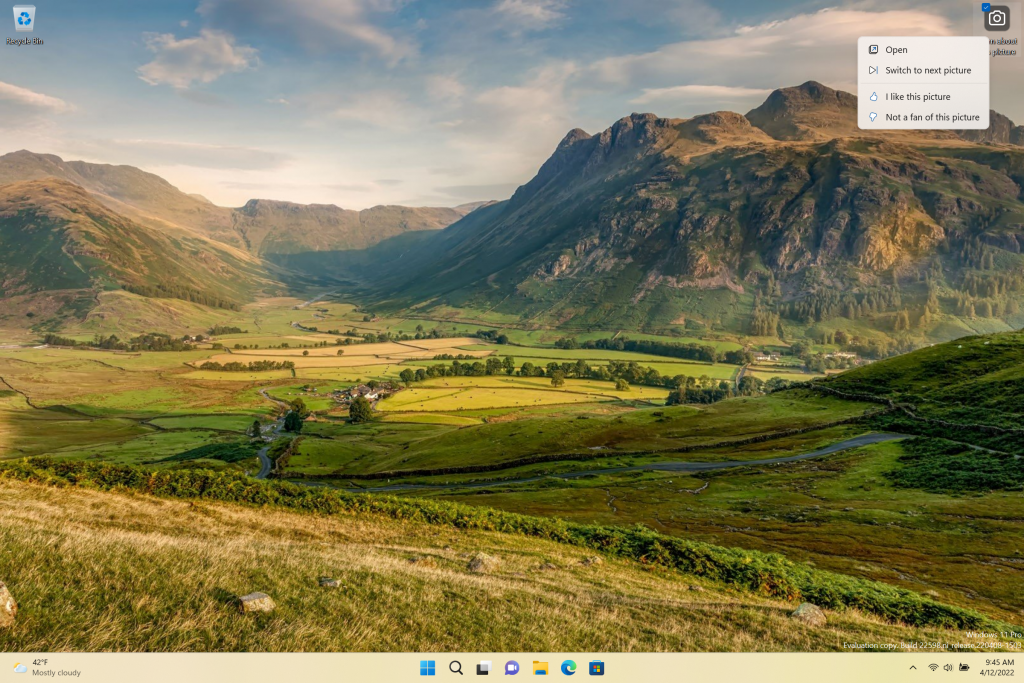Voit nyt poistaa Kuvat-sovelluksen Windows 11 -laitteistasi.
- Vaikka voit asentaa Windows 11:n Kuvat-sovelluksen Windows 10:een, voit poistaa sen Windows 11:stä nyt.
- Canary-kanavan uusin versio helpottaa alkuperäisten Windows-sovellusten poistamista.
- Ominaisuus on toistaiseksi Windows Insider -ohjelmassa, mutta se tulee pian muille alustoille.
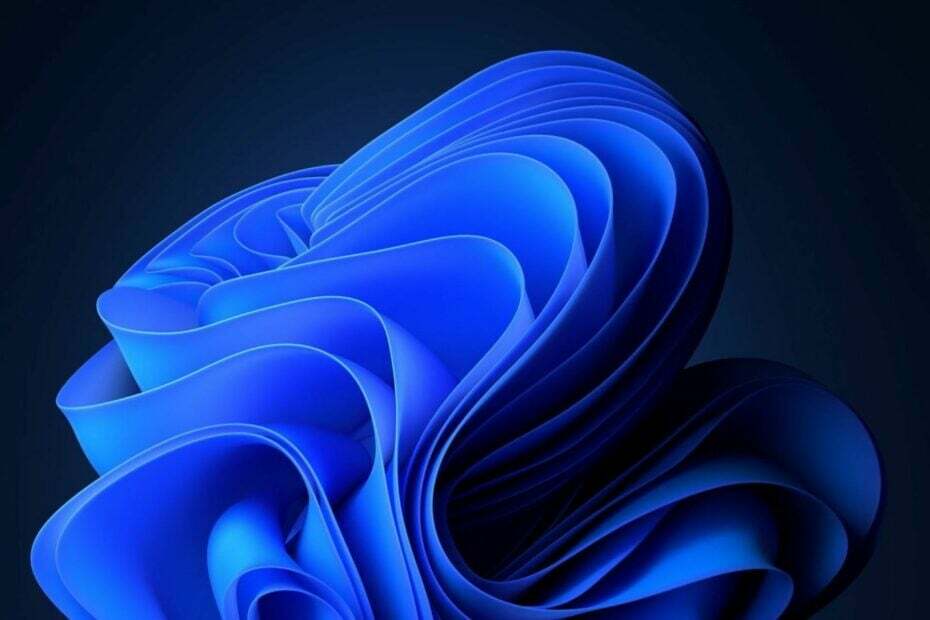
Toisella viikolla Windows Insider -ohjelmassa julkaistiin toinen koontiversio. Tällä viikolla Microsoft päivitti Canary-kanavan upouudella Buildilla, Rakennus 25931. Ja vaikka rakennus tuo mukanaan joitain uusia ominaisuuksia, mukaan lukien merkittäviä muutoksia DC-paikannin, tämän koontiversion avulla voit lopulta poistaa alkuperäiset Windows 11 -sovellukset.
Kun puhumme alkuperäisistä Windows-sovelluksista, Valokuvat-sovellus, Kamera-sovellus, Cortana, Ihmiset-sovellus, tai etätyöpöytäsovellus, kaikki tulevat mieleen. Kuten ehkä tiedät, voit jo poistaa Kamera-sovelluksen Windows 11:stä. Microsoft mahdollisti sen aiemmin tänä vuonna.
Plus, Myös Cortana lopetetaan käytännössä
elokuun 2023 loppuun mennessä. Nousevan suosion myötä Bing Chat ja Windows Copilot Windows 11:een lokakuussa saapuva Cortana on tullut vanhentuneeksi työkaluksi. Joten Microsoft päätti luopua siitä.Vaikka Cortanan poistuminen on kuitenkin ymmärrettävä tosiasia, kun otetaan huomioon muiden AI Windows -työkalujen nousu, muut Windowsin alkuperäiset sovellukset, erityisesti Valokuvat-sovellus, ovat varsin hyödyllisiä. Mutta Redmondissa toimiva teknologiajätti antaa sinulle nyt mahdollisuuden poistaa ne.
Kuinka poistaa alkuperäiset Windows 11 -sovellukset
Ensinnäkin tämä ominaisuus on toistaiseksi käytettävissä vain Insider Windows -ohjelman Canary Channelissa, joten varmista, että laitteesi on mukana ohjelmassa. Kuten monet Insider-ominaisuudet, tämäkin julkaistaan reaaliaikaisille Windows 11 -palvelimille, mutta se saattaa kestää hetken.
Toiseksi tämän koontiversion avulla voit poistaa Photos-sovelluksen, Ihmiset-sovelluksen ja etätyöpöytäohjelman (MSTSC) asennuksen. Voit poistaa yhden niistä tai kaikki, jos et käytä niitä.
Lisäksi Kamera-sovellus ja Cortana, Photos-sovelluksen, People-sovelluksen ja Etätyöpöytäohjelman (MSTSC) asennuksen voi poistaa.
Microsoft
Jos haluat poistaa alkuperäiset Windows 11 -sovellukset, päivitä laitteeseesi uusin Canary Build ja sitten:
- Avaa Windows 11:n asetukset.
- Kun olet siellä, valitse Sovellukset ja siirry sitten Asennetut sovellukset -kohtaan.
- Tässä paneelissa sinun pitäisi nähdä kaikki sovelluksesi. Valitse jokin yllä luetelluista alkuperäisistä sovelluksista, napsauta Poista asennus ja siinä kaikki.
Sovelluksen ei pitäisi enää olla Windows 11 -laitteellasi. Jos haluat sen takaisin, siirry Microsoft Storeen ja hanki se sieltä ilmaiseksi.
Löydät jopa uuden Kuvat-sovelluksen sieltä ja nyt voit asentaa sen Windows 10 -laitteellesi myös, jos sinulla on joku niistä lähellä. Microsoft on vihdoin julkaisemassa joitakin Windows 11 -natiivisovelluksiaan myös Windows 10:ssä.
Vaikka Redmondissa toimivalta teknologiajättiläiseltä kesti jonkin aikaa tehdä se, se antaa ihmisille mahdollisuuden muokata laitteitaan haluamallaan tavalla. Jos alkuperäiset Windows-sovellukset ovat osa tätä mukautusta, se on hyvä. Jos ei, heillä on mahdollisuus poistaa ne.
Mitä mieltä olet tästä uudesta muutoksesta, joka tulee Windows 11:een? Onko siitä hyötyä vai ei? Kerro meille alla olevassa kommenttiosassa.